Cómo quitar la barra de direcciones del Windows Explorer (En 7 Pasos)
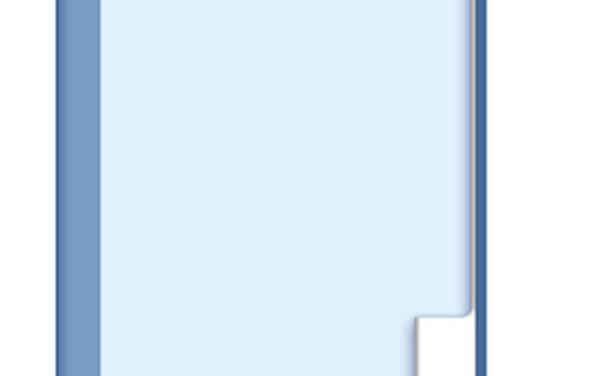
En una red laboral, los administradores pueden desear deshabilitar ciertos elementos de Windows para los usuarios de la red. Por ejemplo, el administrador de una red puede querer deshabilitar la capacidad de navegar libremente con el Explorador de Windows sacando la barra de direcciones de la parte de arriba de la pantalla. Esto puede ayudar a evitar que los usuarios accedan a los recursos importantes, como los servidores. Elimina la barra de direcciones del Explorador de Windows usando una configuración de políticas de grupo.
Paso 1
Abre una ventana del Explorador de Windows. Lo puedes hacer haciendo clic en "Start" (Inicio) y luego en "My Computer" (Mi PC).
Paso 2
Haz clic en el menú "View" (Ver) en la parte superior de la pantalla, luego en "Toolbars" (Barra de herramientas) y "Address Bar" (Barra de direcciones). Se eliminará la barra de direcciones en la parte de arriba de la pantalla.
Paso 3
Presiona la tecla con el logo de Windows y la tecla "R" simultáneamente y luego escribe "gpedit.msc" en el cuadro de diálogo que aparece. Presiona "Enter" para iniciar el editor de políticas de grupo.
Paso 4
Navega bajo la categoría "User configuration" (Configuración del usuario) a "Administrative Templates" (Plantillas administrativas), "Internet Explorer" y "Toolbars" (Barra de herramientas). Haz clic en la carpeta "Toolbars" (Barra de herramientas).
Paso 5
Haz doble clic en "Disable customizing browser toolbars" (Inhabilitar personalización de la barra de herramientas del navegador) en la derecha de la pantalla.
Paso 6
Selecciona la opción "Enabled" (habilitado), luego haz clic en "OK" y cierra el editor.
Paso 7
Vuelve a abrir el Explorador de Windows. Haz clic en el menú "View" (Ver), pasa el mouse sobre "Toolbars" (Barra de herramientas), verás que la opción "Address Bar" (Barra de direcciones) aparece en gris y no puede seleccionarse.
